Pripravljen si, da sliko obogatiš z novim barvnim izgledomin hkrati digitalno izboljšaš make-upsvojega modela. To navodilo te popelje skozi potrebne korake v Affinity Photo, da prilagodiš barvni učinek slike in realistično naneseš make-up. Ne glede na to, ali si začetnik ali napreden uporabnik, s tem navodilom boš osvojil osnove in lahko izpeljal ustvarjalne prilagoditve.
Ključna spoznanja
- Prilagoditev barvnega učinka z uporabo prilagoditvenih plasti
- Nanos make-upa s pomočjo zapolnilnih plasti in mask
- Eksperimentiranje z barvami in njihovo intenzivnostjo je enostavno in prilagodljivo
Navodila po korakih
Prilagoditev barvnega učinka
Na začetku želimo preveriti in prilagoditi barvni učinek slike. Aktiviraj zgornjo plast in ustvari prilagoditveno plast z imenom „Prilagoditev barv“.
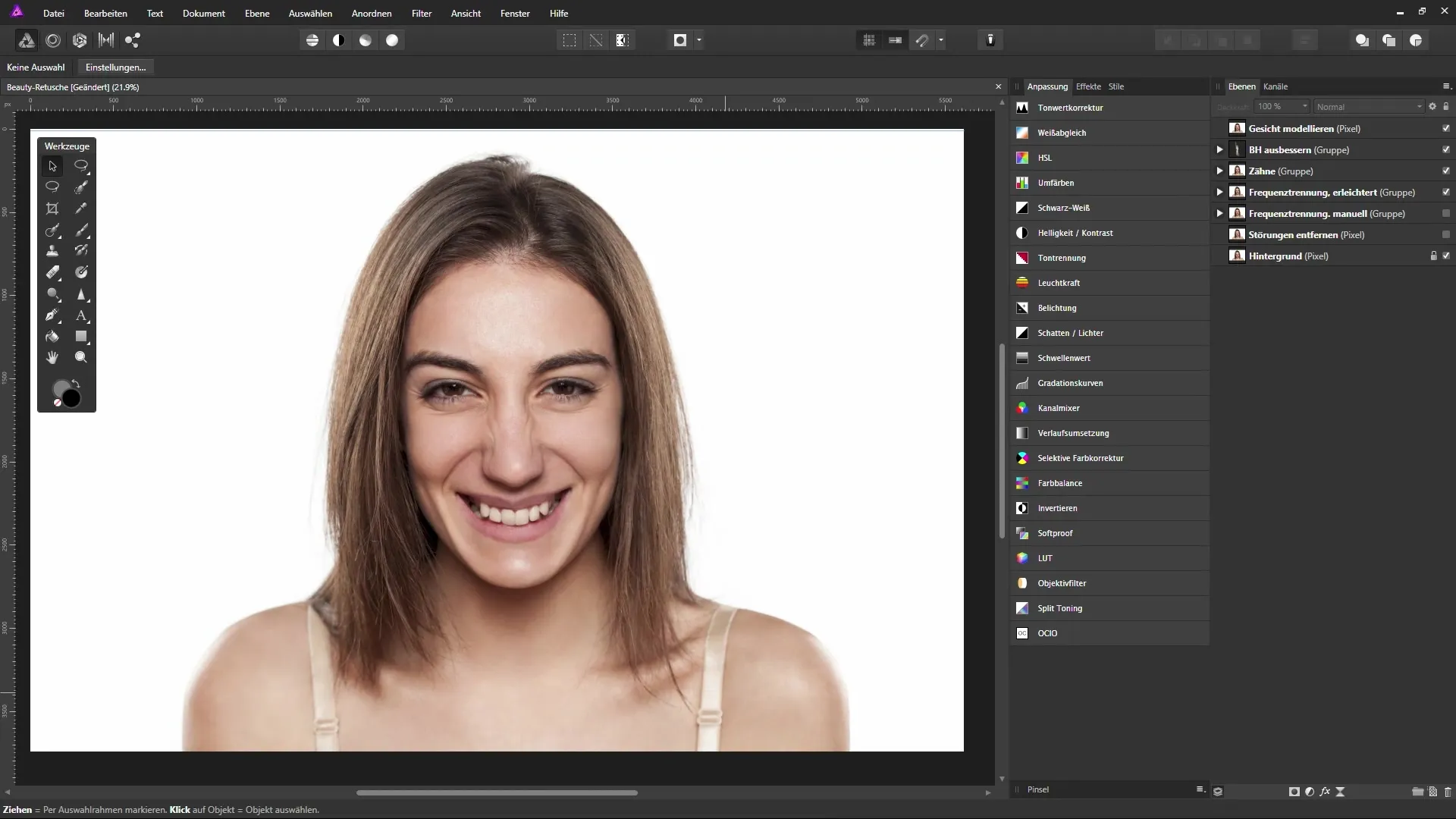
Ko se prikaže pogovorno okno, imaš možnost individualno prilagoditi barve senc, srednjih tonov in svetlobe. Na primer, za sence lahko povečaš odstotek ciano za 10% in dodaš malo magente. To pripomore k harmoničnejšemu barvnemu izgledu.
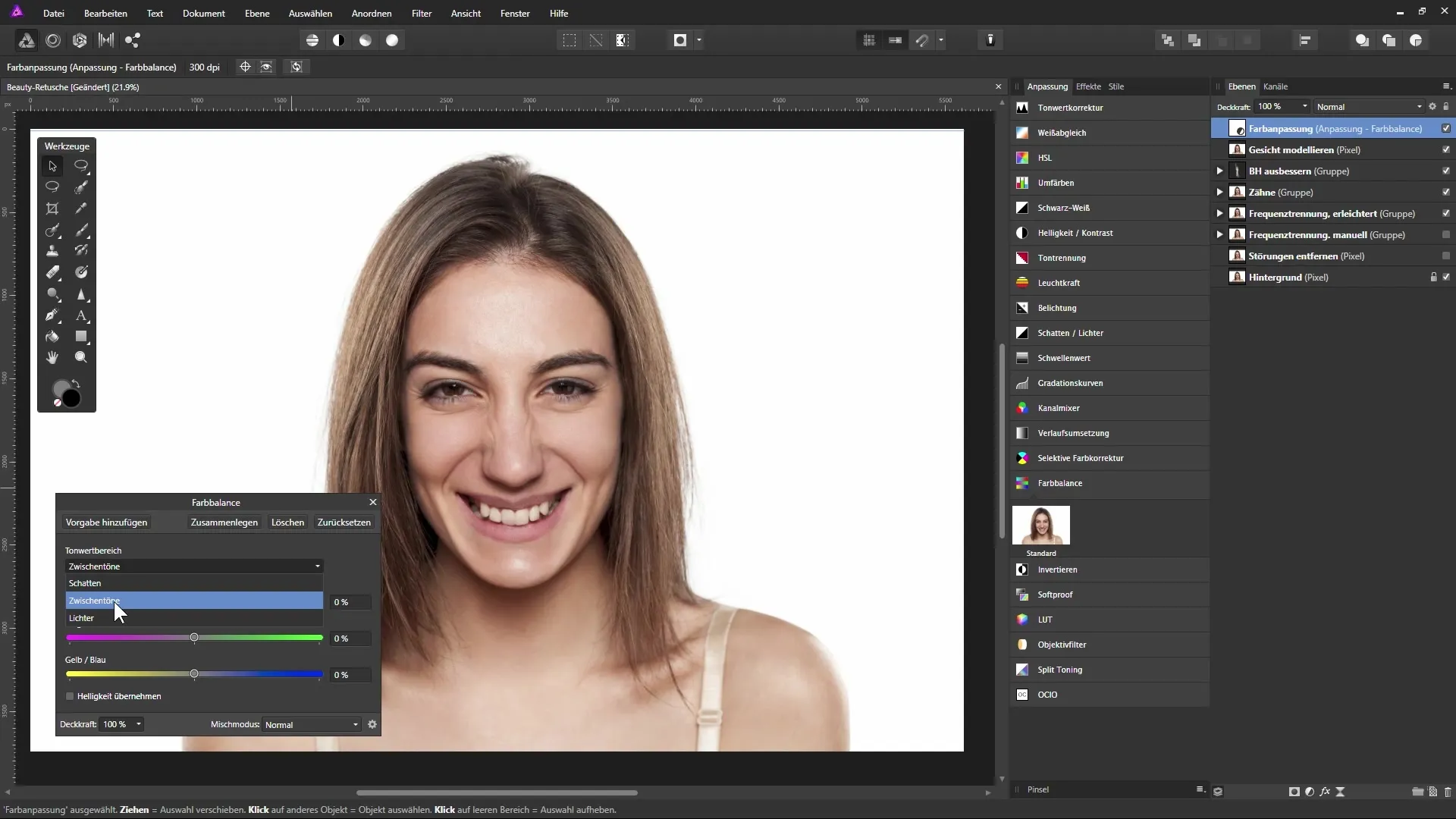
Sedaj preidi na srednje tone. Tukaj lahko vrednost magente nastaviš na 15% in dodaš malo rumene, recimo pri 16%. To sliki daje pomembnejšo ravnotežje.
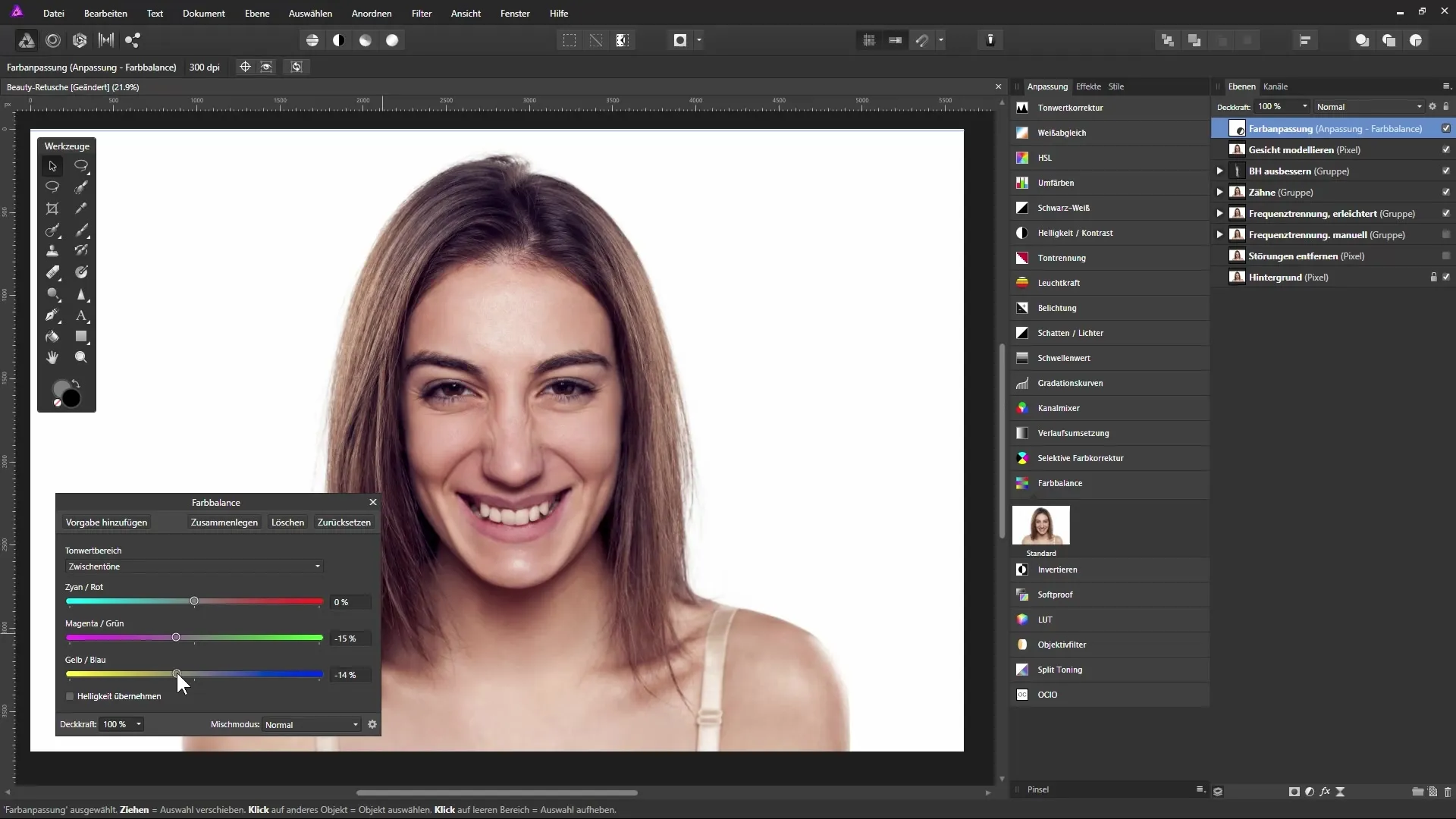
V naslednjem koraku preidi na svetlobo in prav tako dodaj malo magente. Ko si zadovoljen s prilagoditvami, si oglej razliko med izvirno sliko in prilagoditvami.

Nanos make-upa
Zdaj se posvetimo digitalnemu make-upu. Izberi zgornjo plast v paleti plasti in ustvari novo zapolnilno plast. Plast bo sprva napolnjena z belo. Smiselno je, da tej plasti dodaš masko, ki vse skrije. Za to drži pritisnjen Alt in klikni na ikono maske.
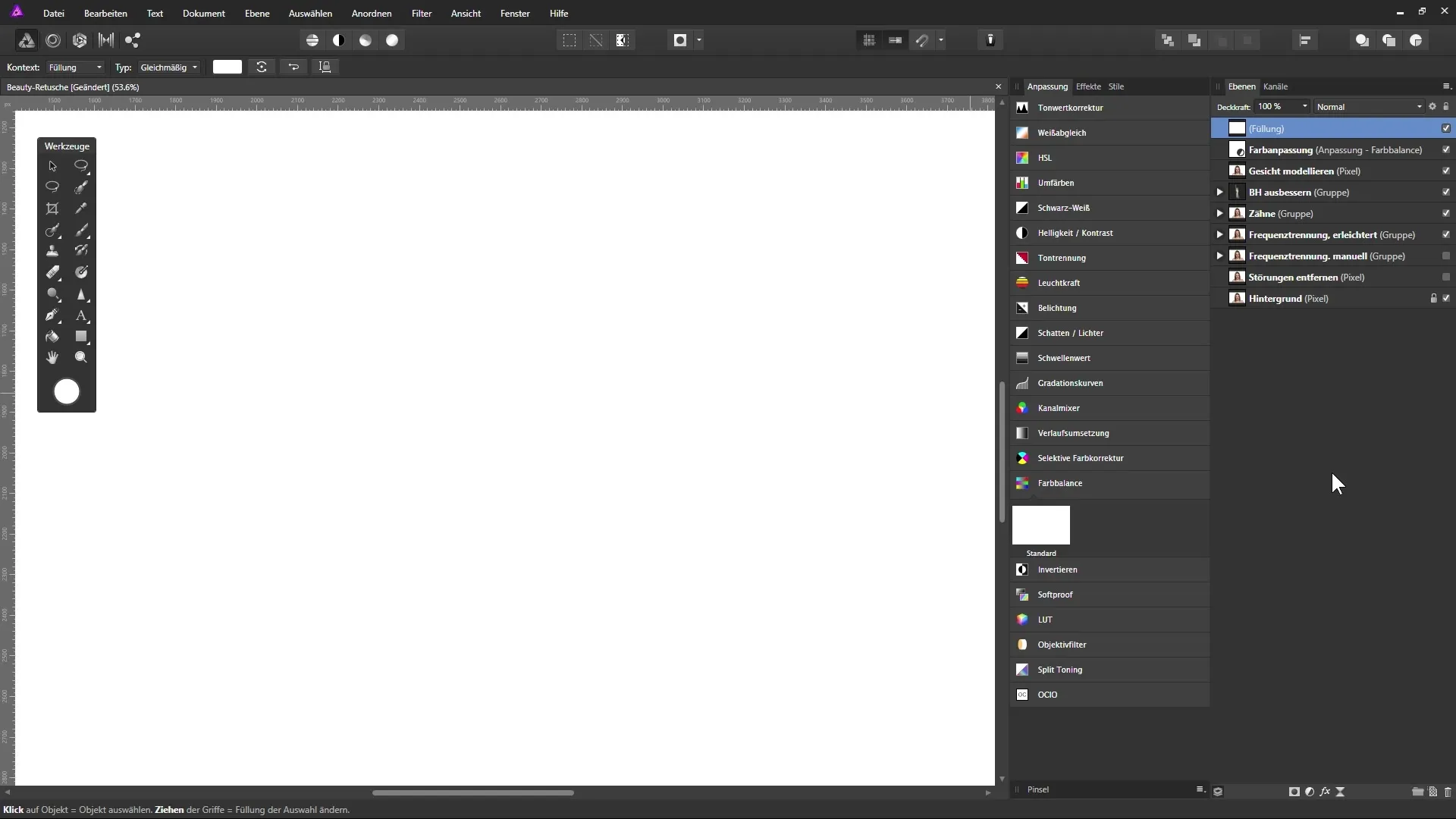
Prenameni novo zapolnilno plast v „Rdečilo“ in določi želeno barvo. Zapiši vrednosti: 180 za rdečo, 164 za zeleno in 174 za modro.
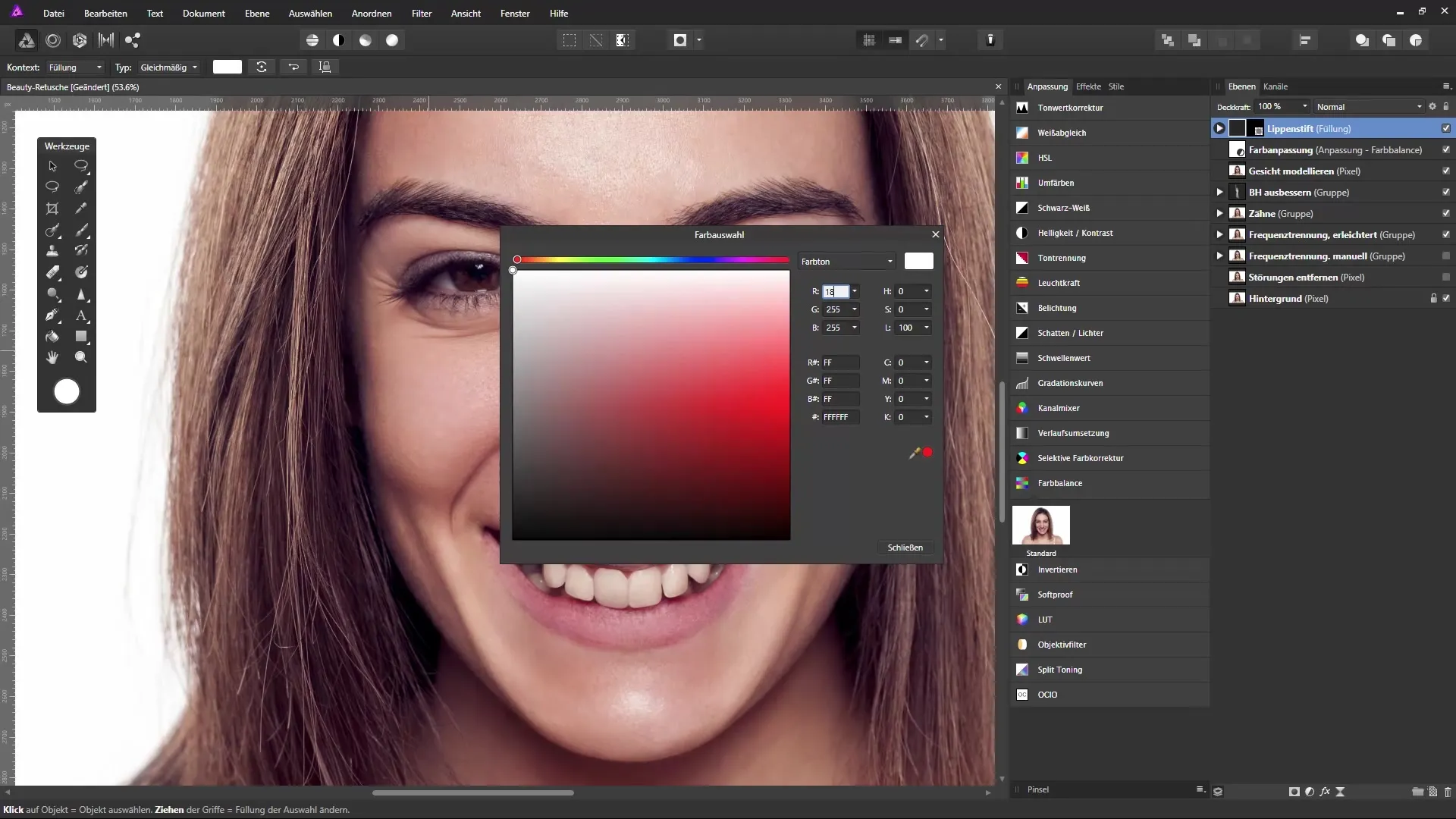
Zdaj izberi orodje za čopič in poskrbi, da je bela izbrana kot barva spredaj. Zmanjšaj velikost čopiča in nastavi površino na 100%. Začni barvati čez ustnice.
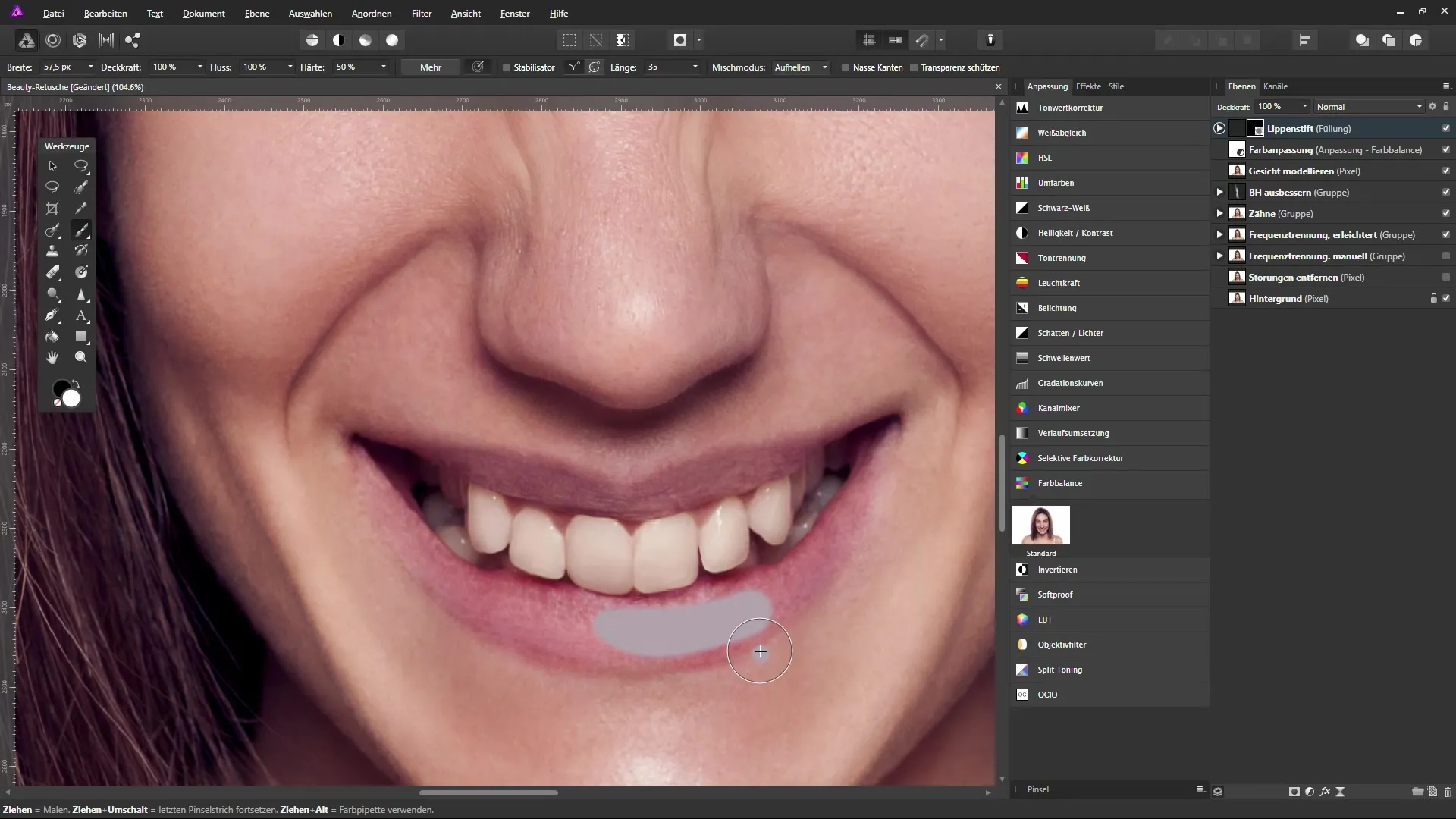
Da ohraniš strukturo ustnic, nastavi način mešanja plasti na „mehka svetloba“. To naredi ustnice bolj naravne in zagotavlja gladek prehod.
Če želiš zmanjšati intenzivnost šminke, prilagodi prosojnost plasti, da dosežeš želeni rezultat. Zdaj lahko videz prilagodiš po svoji želji.
Šminka za oči in lička
Lahko ustvariš dodatne zapolnilne plasti za make-up, da obdeluješ lička in oči. Za lička izberi odtenek z vrednostmi 133 za rdečo, 92 za zeleno in 114 za modro ter nastavi prosojnost na 80%.
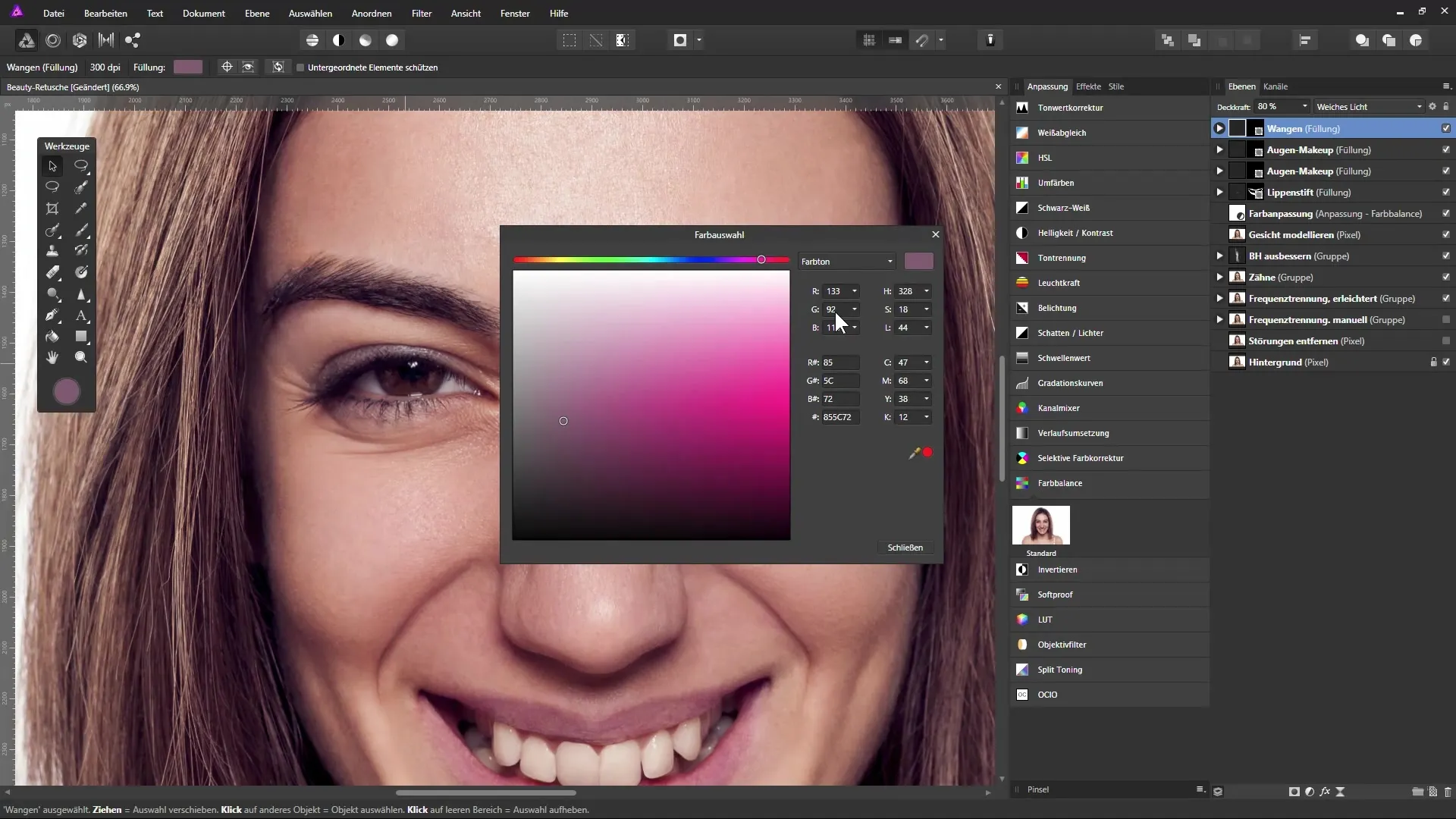
Za oči uporabi temnejši odtenek, da ustvariš globino. Spet uporabi masko, da natančno naneseš make-up.
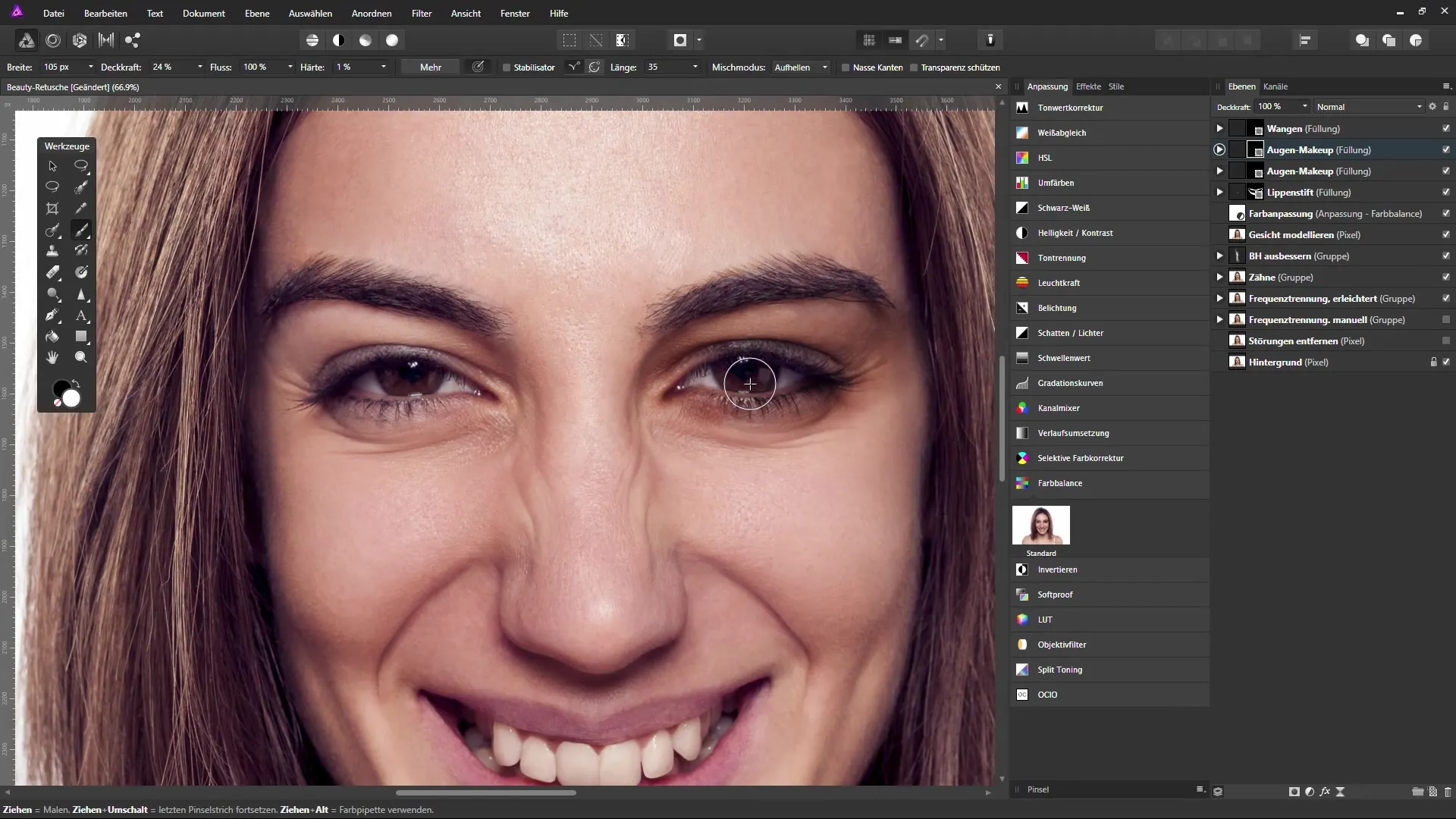
Spet uporabi orodje za čopič, da robove nežno omiliš. Pri tem ti lahko pomaga, da zmanjšaš prosojnost čopiča.
Posvetlitev šarenice
Da še bolj poudariš oči, lahko aktiviraš plast selektivne korekcije barv. Izberi nevtralne tone in povečaš odstotek magente za 20%. Tudi rumeno in črno lahko rahlo povečaš, da osvetliš celotno sliko.
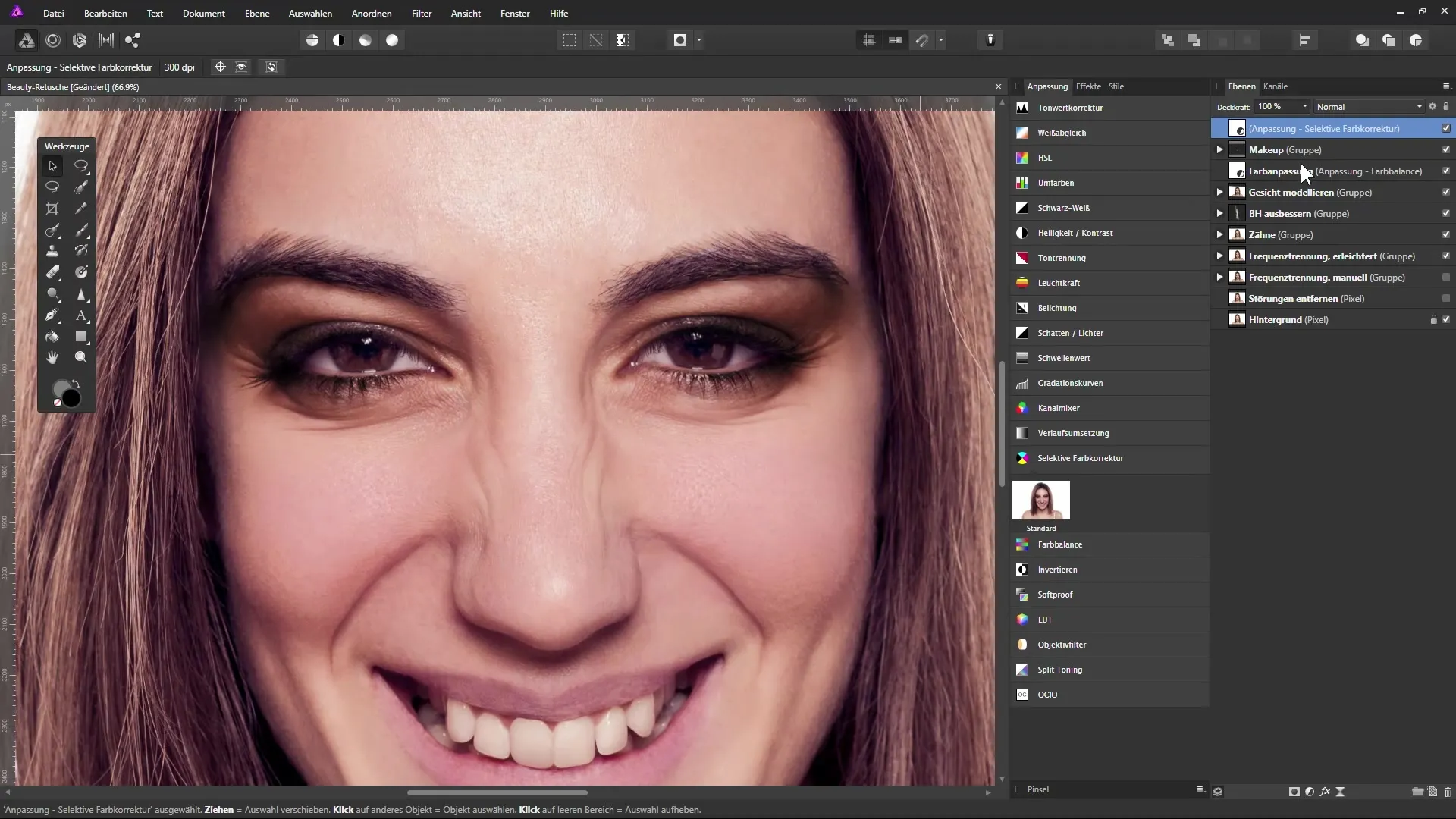
Uporabi masko, da lokalno nadzoruješ korekcije, in spet uporabi orodje za čopič, da poudariš šarenico.
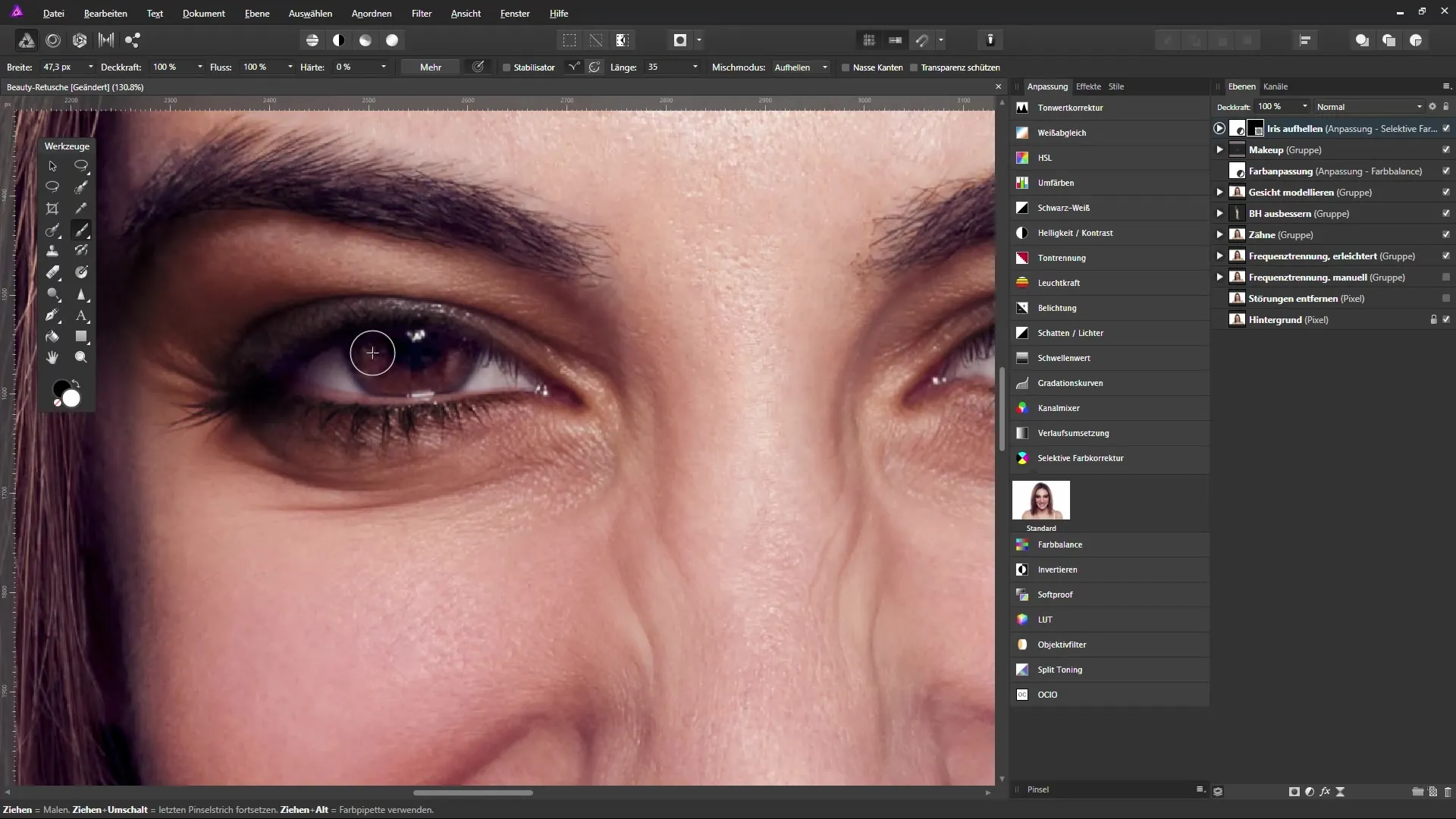
Ne pozabi prilagoditi prosojnosti, da ustvariš naraven videz.
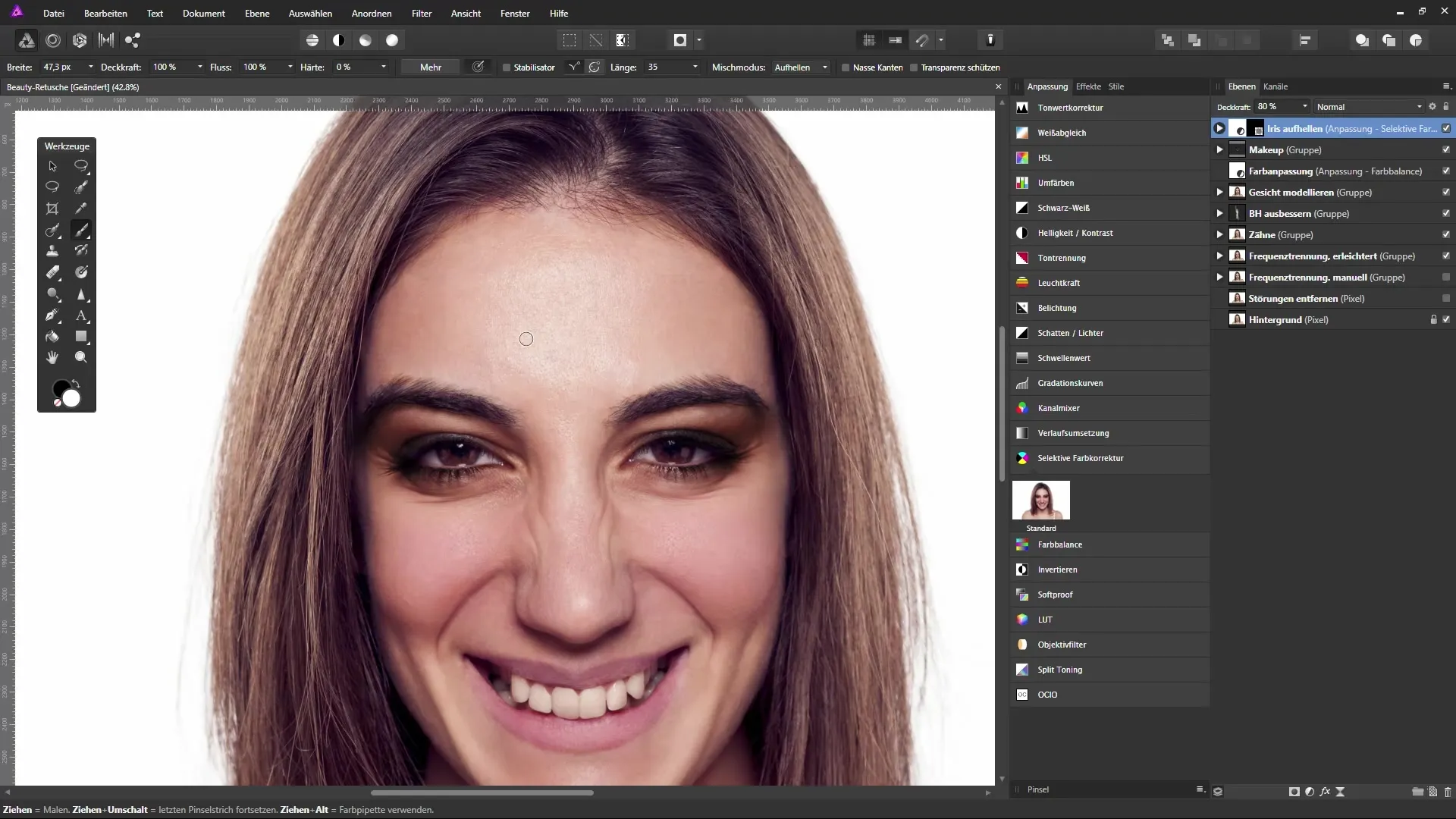
Povzetek - Prilagoditve barv in make-upa v Affinity Photo
Zdaj pa si uspešno prilagodil barvni učinek svoje slike in nanesel digitalni make-up s temi preprostimi koraki v AffinityPhoto. Preizkušanje in ustvarjalne prilagoditve so ključ do izboljšanja tvojih veščin obdelave slik.
Pogosta vprašanja
Kako lahko prilagodim barve v Affinity Photo?Lahko uporabiš prilagoditvene plasti, kot so „Barve“ ali „selektivna korekcija barv“.
Kako nanesem make-up v Affinity Photo?Uporabi zapolnilne plasti in maske, da izbereš želeno območje in naneseš barve.
Ali lahko barve kadar koli spremenim?Da, zapolnilne plasti ti omogočajo, da barvo kadar koli prilagodiš.
Ali lahko zmanjšam intenzivnost?Da, lahko prilagodiš prosojnost plasti za dosego mehkejšega videza.
Katere vrste orodij so potrebna za to?Orodje za čopič in prilagoditvene plasti so osnovna orodja za te tehnike.


